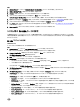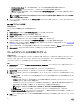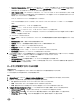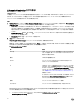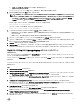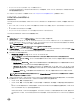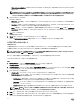Users Guide
手順
1. System Viewer ユーティリティで、Network Adapter Conguration(ネットワークアダプタ設定)をクリックします。
2. Edit an Existing Prole(既存プロファイルの編集)を選択します。
3. Browse(参照)をクリックして、NIC プロファイルを保存したロケーションに移動します。
4. .XML ファイルとして保存されたプロファイルを選択して、Next(次へ)をクリックします。
Network Adapter Conguration(ネットワークアダプタの設定)画面に、プロファイルで設定したアダプタが表示されます。
5. 編集するアダプタを選択し、Congure(設定)をクリックします。アダプタの設定の詳細については、「アダプタの設定」を参照してください。
6.
プロファイルからアダプタのいずれかを削除したい場合は、そのアダプタを選択して Remove(削除)をクリックします。
7.
また、Add(追加)をクリックしてプロファイルにアダプタを追加することもできます。詳細については、「NIC または CNA プロファイルの作成」の
手順 4 を参照してください。
8. Save as prole(プロファイルとして保存)をクリックして、変更した NIC プロファイルを保存します。
システム用の FC HBA カードの設定
この機能を使用すると、システム内の FC HBA カードの異なる属性を設定し、それらをプロファイルとして保存することができます。FC HBA 設定
に使用可能な属性は、静的な属性のセットです。システムに対して
FC HBA プロファイルを作成することはできますが、プロファイルを適用できるの
はコレクションのみです。
FC HBA プロファイルの作成
このタスクについて
FC HBA プロファイルを作成するには、次の手順を実行します。
手順
1. System Viewer ユーティリティで、FC HBA Conguration(FC HBA 設定)をクリックします。
新しいプロファイルを作成する、または既存のプロファイルを編集するためのオプションが表示されます。
2. Create a New Prole(新規プロファイルの作成)を選択して、Next(次へ)をクリックします。
FC HBA Conguration Utility 画面が表示されます。
3. Add(追加)をクリックして、FC HBA アダプタポートを追加します。
4. Add Adapter(アダプタの追加)ダイアログボックスで、次の詳細を指定します。
• ドロップダウンリストから、アダプタポートの場所に Embedded(組み込み型)または Mezzanine(メザニン)を選択します。
• スロット番号およびポート番号を指定します。
これでアダプタポートが FC HBA Conguration(FC HBA 設定)画面に追加されます。
5. FC HBA Conguration(FC HBA 設定)画面でアダプタポートを選択し、Remove(削除)をクリックしてプロファイルから任意のアダプタ
ポートを削除します。
6. FC HBA Conguration(FC HBA 設定)画面でアダプタポートを選択し、Congure(設定)をクリックして設定します。
Port Settings(ポート設定)ダイアログボックスが表示されます。ここでは、FC HBA 属性を設定することができます。
Port Settings(ポート設定)ダイアログボックスの FC タブで、次の属性を指定します。
• Select All(すべて選択)- FC HBA で利用可能なすべてのオプションをチェックする場合に選択します。
• Port Speed(ポート速度) - ドロップダウンリストからポート速度を選択します。数値は Gbps 単位での速度を示します。 デフォルト値
は Auto(自動)です。
• FC Tape Enable(FC テープ有効) - Enabled(有効)を選択して FC テープを有効にします。このオプションは、有効または無効を
選択することができます。デフォルト値は Enabled(有効)です。
• Loop Reset Delay(ループリセット遅延) - ループリセット遅延を指定する場合に選択します。
• Frame Payload Size(フレームペイロードサイズ)— フレームペイロードサイズを指定する場合に選択します。
• Port Login Retry Count(ポートログイン再試行回数) - ログインの試行回数を指定する場合に選択します。
• Port Login Timeout(ポートログインタイムアウト) - ポートログインタイムアウトを指定する場合に選択します。
63